5 حلول لإصلاح مشكلة عدم وجود صوت في فيديوهات تويتر
تويتر هو منصة اجتماعية شهيرة حيث يشارك المستخدمون الرسائل القصيرة، الفيديوهات، والصور. ومع ذلك، فإن مواجهة مشكلات مثل عدم وجود صوت في فيديوهات تويتر يمكن أن يكون محبطًا. يمكن أن تنبع هذه المشكلة من أسباب متعددة، بما في ذلك إعدادات الجهاز، مشكلات المتصفح، أو المشكلات داخل التطبيق نفسه.
في هذا المنشور، سنستعرض الأسباب المحتملة لعدم وجود صوت في فيديوهات تويتر ونقدم خمس حلول فعالة لمساعدتك على إعادة تشغيل الفيديوهات بالصوت. دعونا نغوص في الأسباب وراء هذه المشكلة والخطوات التي يمكنك اتخاذها لحلها.
الجزء 1. لماذا لا يوجد صوت في فيديوهات تويتر؟
إليك الأسباب المحتملة لمواجهة عدم وجود صوت في فيديوهات تويتر على الأندرويد أو الآيفون:
1. فيديو تالف:
قد يكون ملف الفيديو نفسه تالفًا أو مشفرًا بشكل غير صحيح، مما يؤدي إلى مشاكل في تشغيل الصوت.
2. وضع الصامت:
قد يكون الصوت على جهازك أو داخل تطبيق تويتر مكتومًا أو مضبوطًا على مستوى منخفض جدًا.
3. مشكلات شبكة الانترنت:
يمكن أن يؤدي ضعف الاتصال بالإنترنت إلى عدم تحميل الفيديوهات بشكل صحيح، مما يؤثر على تشغيل الصوت والفيديو.
4. قيود المحتوى:
قد تحتوي بعض الفيديوهات على قيود أو حدود تمنع تشغيل الصوت بسبب حقوق النشر أو سياسات المحتوى.
5. إصدار التطبيق القديم:
استخدام إصدار قديم من تطبيق تويتر يمكن أن يؤدي إلى ظهور أخطاء ومشاكل، بما في ذلك مشاكل في صوت الفيديو.
الجزء 2. كيفية إصلاح مشكلة عدم وجود صوت في فيديوهات تويتر
1. إصلاح الفيديو التالف باستخدام HitPaw VikPea.
إذا كانت مشكلة عدم وجود صوت في فيديوهات تويتر على آيفون أو أندرويد بسبب ملف فيديو تالف، يمكن لتطبيق HitPaw VikPea المساعدة في إصلاحه. هذا الأداة القوية مصممة لتحسين وإصلاح مشاكل جودة الفيديو، مما يجعلها خياراً ممتازاً لإصلاح الفيديوهات التالفة. HitPaw VikPea هو برنامج سهل الاستخدام يختص بتحسين جودة الفيديو من خلال تعزيز الدقة والسطوع والمعايير الأخرى. يدعم البرنامج مختلف تنسيقات الفيديو ويقدم واجهة بسيطة لإصلاح وتحسين الفيديو بسهولة.
يستخدم البرنامج خوارزميات متقدمة لتحليل وتصحيح أخطاء الفيديو، مما يضمن أن الفيديو المُصلح يحتفظ بجودته العالية. بالإضافة إلى ذلك، يتيح HitPaw VikPea للمستخدمين ضبط مختلف جوانب الفيديوهات مثل الحدة والتشبع والتباين للوصول إلى الشكل المطلوب.
بفضل قدرته على معالجة الدُفعات، يمكن للمستخدمين إصلاح وتحسين عدة فيديوهات في وقت واحد، مما يوفر الوقت والجهد. سواء كانت المشكلة صغيرة أو كانت الفساد كبيراً، يقدم HitPaw VikPea حلاً موثوقاً لاستعادة الفيديوهات إلى حالتها المثلى، مما يجعله أداة لا غنى عنها لأي شخص يسعى للحفاظ على سلامة محتوى الفيديو الخاص به.
الميزات:
- يعزز دقة الفيديو حتى 4K.
- يصلح ملفات الفيديو التالفة أو المعطوبة.
- واجهة سهلة الاستخدام مع خطوات سهلة المتابعة.
- يدعم مجموعة واسعة من تنسيقات الفيديو.
- يتيح لك معالجة عدة فيديوهات في وقت واحد.
كيفية إصلاح الفيديوهات التالفة باستخدام HitPaw VikPea؟
الخطوة 1: انقر على رابط التنزيل أدناه لبدء تثبيت HitPaw VikPea على حاسوبك.
الخطوة 2: من الواجهة الرئيسية، انقر على إصلاح الفيديو. يمكنك هنا الاطلاع على مجموعة متنوعة من حالات تلف الفيديو، بما في ذلك استعادة الصوت، إصلاح الفيديو، وفقدان الشاشة. اختر الخيار الذي يجعل عملية الإصلاح أسهل بالنسبة لك، أو حدد خيار "الكشف الذكي والإصلاح" في الأسفل.

الخطوة 3: لإصلاح الفيديوهات التالفة، ما عليك سوى سحب وإفلات ملف(ات) الفيديو في الإطار.

الخطوة 4: بعد اختيار كل فيلم يحتاج إلى إصلاح، انقر على زر "بدء الإصلاح" في الزاوية السفلى اليمنى.

الخطوة 5: حدد ملفات الفيديو في قائمة "الإصلاح المكتمل" (Repair completed) بعد أن تم إصلاحها بنجاح. بعد ذلك، اختر "تنزيل" على اليمين أو "تصدير الكل" في الزاوية السفلى اليمنى. اختر المكان الذي تريد تخزين ملفات الفيديو المكتملة فيه بالنقر على أيقونة "الملف".

إلغاء كتم الصوت في الفيديو
كتم صوت الجهاز أو الفيديو هو سبب شائع للصمت في فيديوهات تويتر. للتأكد من عدم كتم الصوت، من الضروري التحقق من تحكم الصوت في الفيديو وكذلك إعدادات الصوت في الجهاز.
بالإضافة إلى ذلك، من الممكن أن بعض الفيديوهات تعاني من مشاكل في الصوت أو لم يتم تحميلها بصوت. التحقق من هذه الإعدادات يمكن أن يحل المشكلة بسرعة. إليك كيفية إلغاء كتم الصوت في الفيديو والتأكد من ضبط مستوى الصوت في جهازك بشكل صحيح.
الخطوة 1: عند مواجهة فيديو صامت على تويتر، ستلاحظ أيقونة مكبر الصوت مع شريط مائل عبرها. انقر على أيقونة مكبر الصوت لإلغاء كتم الفيديو.
الخطوة 2: تأكد من أن مستوى الصوت مرتفع على جهازك. باستخدام الأزرار الفعلية على هاتفك الذكي أو قائمة الإعدادات، يمكنك تغيير مستوى الصوت. إذا كنت تستخدم تويتر على متصفح الويب، تحقق من إعدادات الصوت لعلامة التبويب في المتصفح. انقر بزر الماوس الأيمن على علامة التبويب وحدد "إلغاء كتم الموقع" إذا كان الموقع مكتومًا.
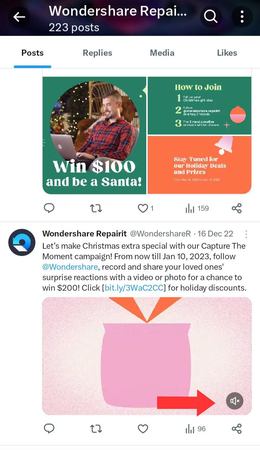
3. التحقق من اتصال الشبكة
يمكن أن تؤدي مشاكل الشبكة إلى مشاكل في تشغيل الفيديو، بما في ذلك عدم وجود صوت في فيديوهات تويتر على ويندوز 10. ضمان اتصال إنترنت مستقر يمكن أن يساعد في حل هذه المشاكل. إليك كيفية التحقق من مشاكل اتصال الشبكة وإصلاحها.
الخطوة 1: افتح تطبيق الإعدادات على الجهاز الذي تستخدمه. اختر الاتصال الخلوي أو الواي فاي حسب اتصالك.
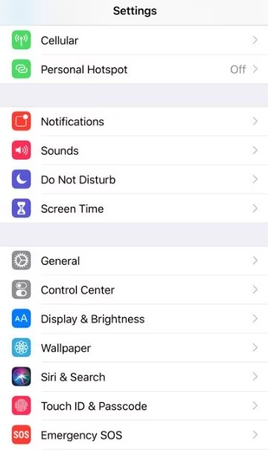
الخطوة 2: تحقق من موثوقية وفعالية اتصال الإنترنت .
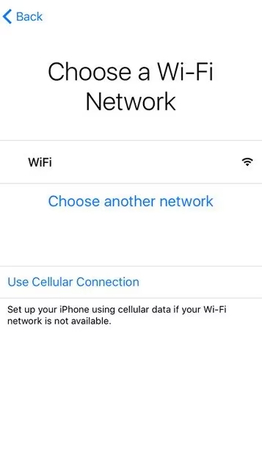
4. التحقق من الامتثال للمحتوى
للأسف، لا يوجد حل سهل للفيديوهات على تويتر التي تم حظرها أو كتم الصوت فيها بسبب انتهاك حقوق الطبع والنشر. أفضل إجراء هو استخدام صوت غير محمي بحقوق الطبع والنشر أو الحصول على التراخيص اللازمة من أجل احترام قوانين ومعايير حقوق الطبع والنشر. يحمي تويتر حقوق المبدعين وحاملي حقوق الطبع والنشر من خلال الامتثال لقوانين حقوق الطبع والنشر.
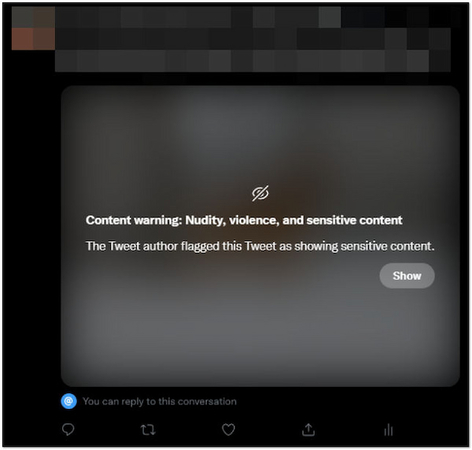
5. تحديث تويتر إلى أحدث إصدار
عدد من المشاكل، مثل عدم وجود صوت في الفيديوهات المرفوعة على تويتر، قد تنشأ من استخدام إصدار قديم من برنامج تويتر. استخدام الإصدار الأحدث يمكن أن يعزز الأداء ويحل الأخطاء.
إليك كيفية تحديث تطبيق تويتر على الأجهزة المختلفة.
الخطوة 1: افتح متجر جوجل بلاي. افتح تطبيقاتي وألعابي.
الخطوة 2: ابحث عن تويتر وانقر على تحديث إذا كان متاحًا.
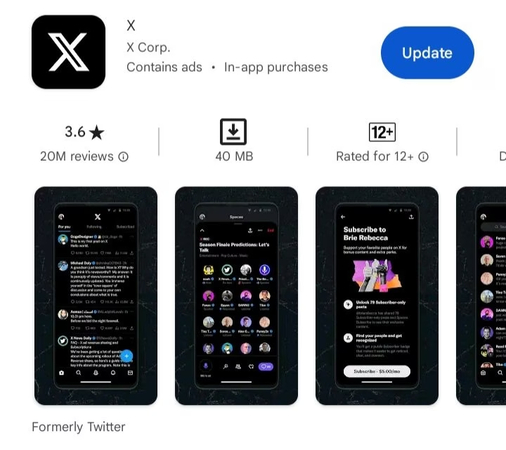
الجزء 3. الأسئلة الشائعة حول عدم وجود صوت في فيديوهات تويتر
س كيف أجعل فيديو تويتر يشغل الصوت تلقائيًا؟
ج لجعل فيديوهات تويتر تشغل الصوت تلقائيًا، تأكد من تفعيل إعدادات التشغيل التلقائي وعدم كتم الصوت: تطبيق الهاتف:
سطح المكتب:
س لماذا لا يتم تشغيل بعض فيديوهات تويتر؟
ج هناك عدة أسباب قد تجعل بعض فيديوهات تويتر لا تعمل:
الملخص
يمكن أن يكون تجربة عدم وجود صوت في فيديوهات تويتر على آيفون أو أندرويد مزعجة، لكن باتباع الحلول الموضحة - إصلاح الفيديوهات التالفة، إلغاء كتم الصوت، التحقق من اتصال الشبكة، التحقق من الامتثال للمحتوى، وتحديث تطبيق تويتر - يمكنك حل مشكلة عدم وجود صوت في فيديوهات تويتر بفعالية.
بالنسبة للمشاكل المستمرة، خاصة مع الفيديوهات التالفة، يعتبر HitPaw VikPea أداة موصى بها بشدة. إنه يوفر ميزات قوية لإصلاح وتحسين جودة الفيديو، مما يضمن أن الفيديوهات تعمل بسلاسة مع الصوت.







 HitPaw Univd
HitPaw Univd  HitPaw Video Object Remover
HitPaw Video Object Remover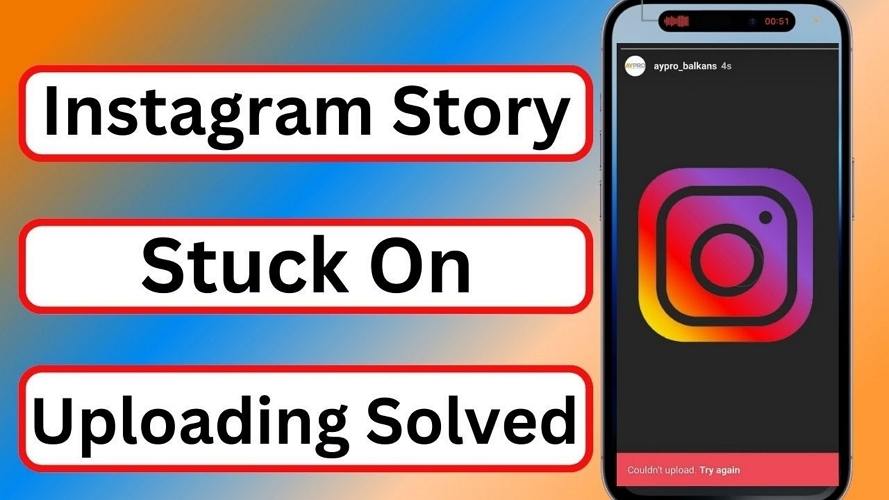



شارك هذه المقالة:
حدد تقييم المنتج:
محمد أمين
محرر HitPaw
أعمل بالقطعة منذ أكثر من خمس سنوات. دائمًا ما يثير إعجابي عندما أجد أشياء جديدة وأحدث المعارف. أعتقد أن الحياة لا حدود لها لكني لا أعرف حدودًا.
عرض كل المقالاتاترك تعليقا
إنشاء التعليقات الخاص بك لمقالات HitPaw